今天安装了Windows10的10122版本的系统(评估本),在轻松使用的设置窗口不知点击了什么以后,台式机键盘小键盘上的数字锁定指示灯亮,但小键盘的数字输出功能失去了作用。如何解决Windows10-10122版系统小键盘上数字不能输出的问题呢?
台式电脑小键盘上的数字锁定Num Lock指示灯亮,但数字输出功能失效。

Windows10-10122版系统小键盘上数字输出功能失效问题的解决方法
左键点击桌面右下角的通知图标,在桌面右侧打开的通知窗口,左键点击:所有设置;
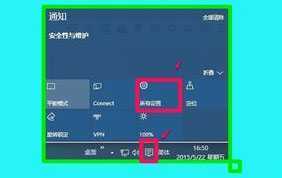
我们在打开的设置窗口,可以看到有:系统、设备、网络和Internet、个性化、帐户、时间和语言、轻松使用、隐私、更新和安全这9项设置,左键点击:轻松使用;
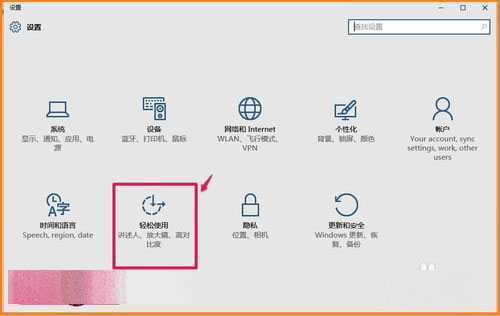
在轻松使用设置窗口,我们左键点击左侧的鼠标;
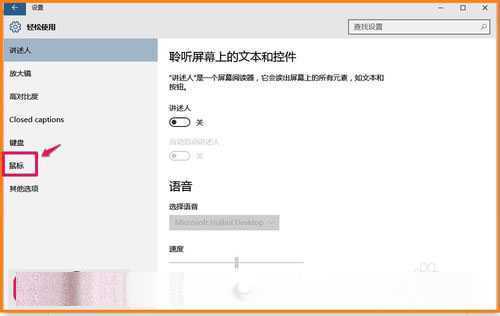
在鼠标对应的右侧窗口,我们可以看到:使用数字小键盘在屏幕上移动鼠标的开关处于“开”的位置,且系统桌面右下角的任务栏中也显示了鼠标键的图标;此时,小键盘上的8、4、6、2键成了鼠标在屏幕上移动的方向键,所以小键盘上的数字输出就失去了功效。
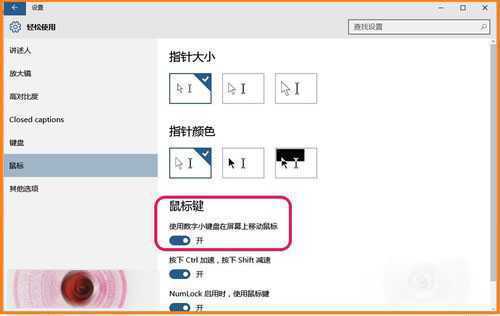
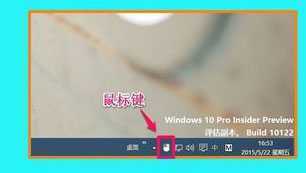
我们左键点击:鼠标键 - 使用数字小键盘在屏幕上移动鼠标的开关处的小白圆点;
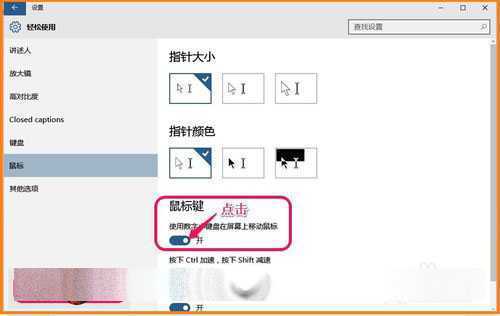
使用数字小键盘在屏幕上移动鼠标的开关处于“关”的位置;
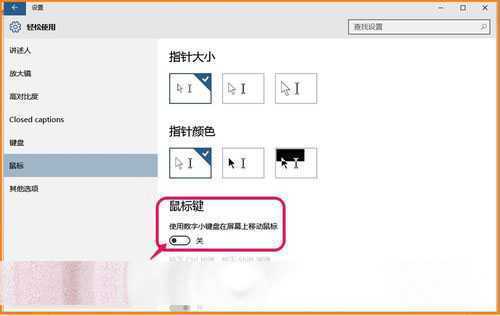
退出轻松使用设置窗口,打开记事本,输入小键盘上的数字,这时,小键盘上数字输出功能恢复了。
所以:我们如果要使用小键盘上的数字输出功能,在轻松使用设置的鼠标键窗口,使用数字小键盘在屏幕上移动鼠标的开关必须处于“关”的位置;如果要使用数字小键盘在屏幕上移动鼠标的功能,使用数字小键盘在屏幕上移动鼠标的开关必须处于“开”的位置。
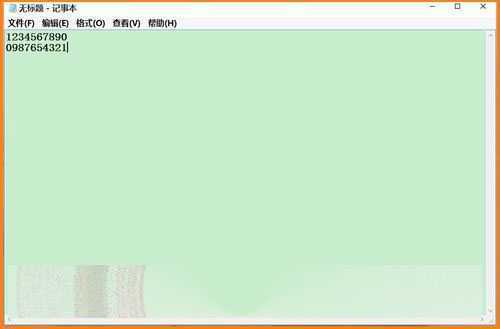
以上即:Windows10-10122版系统小键盘上数字输出功能失效问题的解决方法,供朋友们参考和使用。
原文:http://www.jb51.net/os/win10/330859.html